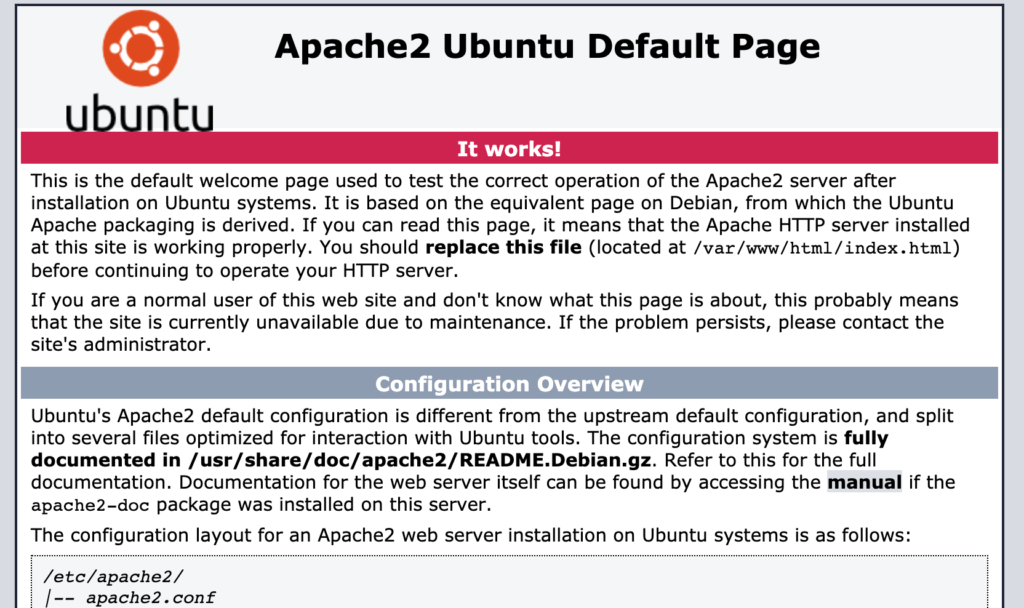Nah kan sudah bisa punya hosting gratis selama setahun pake GCP atau Google Cloud Platform. Nah sekarang gimana caranya bisa install fitur-fitur hosting seperti Apache, PHP, MySQL dkk. Ini salah satu contoh aja cara install LAMP stack di OS Ubuntu. Mari, silakan dicoba.
Kalo yang belum tau, apa itu LAMP stack? Yaitu satu set alat pengembangan, dilihat dari kepanjangan aja Linux, Apache, MySQL/MariaDB dan PHP (kadang Python). Linuxnya bisa pake apa aja, Debian, Ubuntu, Centos, tapi kali ini saya pake Ubuntu. Webservernya pake Apache, Databasenya pake MySQL atau MariaDB, dan PHP.
Lanjut…
1. Install Apache dan seting konfigurasinya
1 | sudo apt-get update |
1 | sudo apt-get install apache2 |
1 | apache2ctl configtest |
Kalo keluar output ini
1 | <span class="highlight">AH00558: apache2: Could not reliably</span> |
itu artinya harus setting IP address di apache2.conf
1 | sudo nano /etc/apache2/apache2.conf |
Ketik isi ini di line pertama apache2.conf tadi
1 | ServerName localhost |
Kemudian, atur firewall
1 2 3 | sudo ufw app list sudo ufw app info "Apache Full" sudo ufw allow in "Apache Full" |
Cek buka http://AlamatIPServerINI di browser, harusnya muncul seperti ini:
Kalo ga tau IP nya ketik ini
1 | <span class="s1">ip addr show eth0 | grep inet</span> |
1 2 | <span class="s2"><code><span class="highlight">inet<span class="s1"> 192.168.0.100/24 brd 192.168.0.255 scope global noprefixroute eth0</span> inet<span class="s1">6 fe80::1687:fa75:5cf5:443c/64 scope link </span></span></code></span> |
2. Install MySQL/MariaDB
1 | sudo apt-get install mysql-server |
1 | sudo mysql_secure_installation |
3. Install PHP
1 | sudo apt-get install php libapache2-mod-php php-mysql |
Ada beberapa kondisi kalau mau mendahulukan index.php diantara default index yang lain, jalakan perintah berikut:
1 | sudo nano /etc/apache2/mods-enabled/dir.conf |
<IfModule mod_dir.c>
DirectoryIndex index.php index.html index.cgi index.pl index.xhtml index.htm
</IfModule>
Restart apache supaya setinga di reload ulang
1 | sudo systemctl restart apache2 |
Tambahkan modul php yang lain
1 | apt-cache search php- | less |
1 | apt-get install php-cli php-common php-curl php-gd php-xmlrpc |
4. Tes pHP jalan apa ga
Kalo belum yakin PHP nya sudah jalan apa belum, ikuti langkah dibawah ini:
1 | sudo nano /var/www/html/info.php |
Ketikkan baris kode ini:
<?php phpinfo();
buka lagi di browser
http://AlamatIPServerINI/info.php
Harusnya muncul seperti ini di browser: